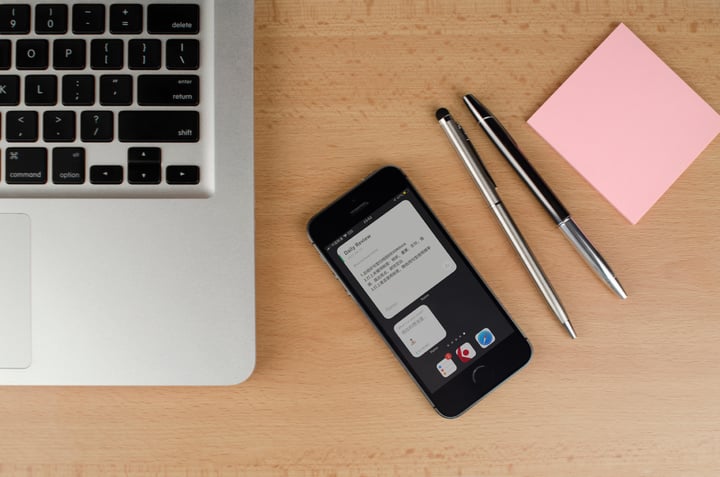
《flomo》可以在 macOS 菜单栏快捷输入了!它还更新了回顾小组件
《flomo》自发布以来,大受好评。但多数用户仍在观望,究其原因,找不到使用场景——我为什么要耗费那么大精力把笔记转移过来?
当我们记录了大量笔记之后,一来迁移成本过高,二来《flomo》的产品形态与其他笔记差异过大,确实找不到理由去换笔记 app。但其实这可能是个误区,我们习惯了把笔记都放在一个 app,或者是到处放,而不习惯于把好产品纳入并优化笔记流程。
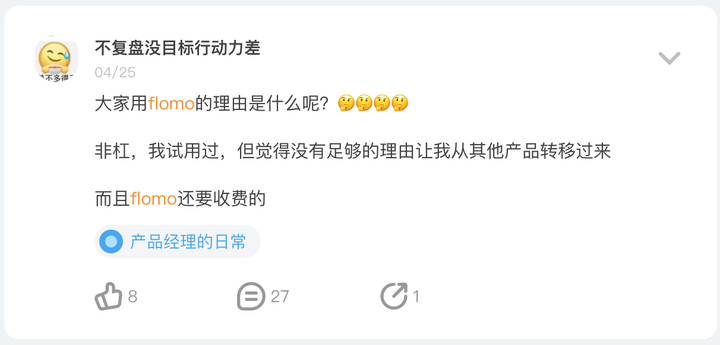
▲ 图片来自:即刻
我们的笔记有很多种,如果用卡片盒笔记法来举例的话,那就是临时笔记、文献笔记、永久笔记和项目笔记。在记录一段时间后,我们的笔记 app 越来越臃肿的原因就是我们什么都往里面丢。
解决之道在 A 君看来就是一元笔记法和《flomo》。下面将介绍什么是一元笔记法,以及《flomo》近期更新是如何提升这个方法的效率和效用的。
《flomo》是一款真正能够快速记录,又能定期帮你回顾的笔记工具。完整的介绍和使用案例可参考这篇文章——《还在用「文件传输助手」写备忘?这个近期很火的工具,让你边聊微信边做笔记》。
什么是一元笔记?
我们一般用笔记 app 做什么?
- 记录灵感
- 记录课堂和读书笔记
- 剪藏和存档资料
- 输出长文
看下来,后三者在输入的时候基本没啥困难,唯独在记录灵感时会很有压力。当你打开笔记 app 时,面对大片空白,却只写下寥寥数语,总会让人感觉多少有些随意。此外,我们还会受困于如下问题:
- 这个灵感真的值得被记录吗?
- 灵感内容这么少,需不需要分类,需要怎么分类?
- 如何在灵感之间建立联系?
- 同时在使用好几个笔记 app,应该记录在哪个?

▲ 图片来自:电脑玩物
是不是想想就头疼?这时候就是一元笔记发挥作用了。《如何有效整理信息》一书中介绍了这个方法,主要分为三个方面。
1. 一元化:一切东西都记录在一个地方,无论是工作或者生活。习惯了这样的记录方式之后,你就可以实现无压快速记录。
2. 时序化:以时间轴的方式记录和呈现内容。
3. 索引化:给内容增加寻找的线索,最常见的方式无非就是文件夹分类和标签。
这么看下来,似乎所有笔记 app 都适合做一元笔记。但你只要仔细思考下,就会发现并非如此。
一是因为多数笔记 app 功能过多,会打断记录的过程;二是多数笔记 app 的入口均需要打开 app,路径冗长;三也是最重要的一点,其他笔记 app 的时间戳均是以整篇文章为对象。
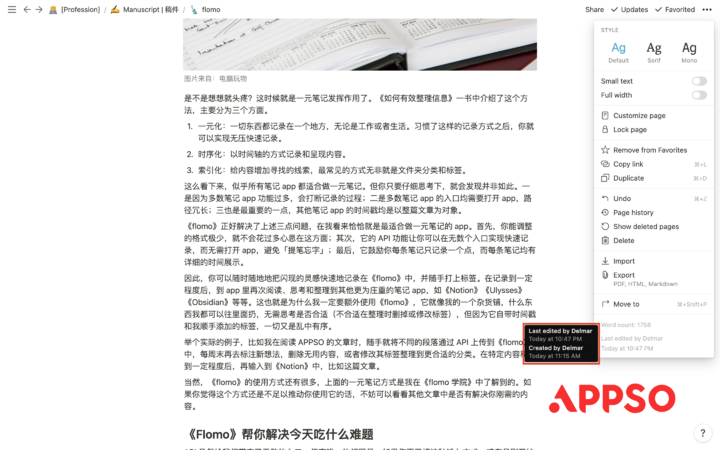
《flomo》正好解决了上述三点问题,在我看来恰恰就是最适合做一元笔记的 app。
首先,你能调整的格式极少,就不会花过多心思在这方面;其次,它的 API 功能让你可以在无数个入口实现快速记录,而无需打开 app,避免「提笔忘字」;最后,它鼓励你每条笔记只记录一个点,而每条笔记均有详细的时间展示。
因此,你可以随时随地地把闪现的灵感快速地记录在《flomo》中,并随手打上标签。在记录到一定程度后,到 app 里再次阅读、思考和整理到其他更为庄重的笔记 app,如《Notion》《Ulysses》《Obsidian》等等。这也就是为什么我一定要额外使用《flomo》,它就像我的一个杂货铺,什么东西我都可以往里面扔,无需思考是否合适(不合适在整理时删掉或修改标签),但因为它自带时间戳和我顺手添加的标签,一切又是乱中有序。
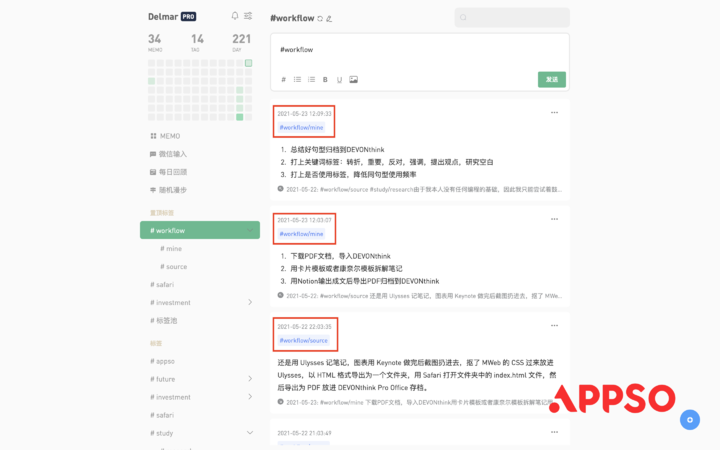
▲ 《flomo》按时间展示笔记内容
举个实际的例子,比如我在阅读 APPSO 的文章时,随手就将不同的段落通过 API 上传到《flomo》中,每周末再去标注新想法,删除无用内容,或者修改其标签整理到更合适的分类。在特定内容积累到一定程度后,再输入到《Notion》中。
当然,《flomo》的使用方式还有很多,上面的一元笔记方式是我在《flomo 学院》中了解到的。如果你觉得这个方式还是不足以推动你使用它的话,不妨可以看看其他文章中是否有解决你刚需的内容。
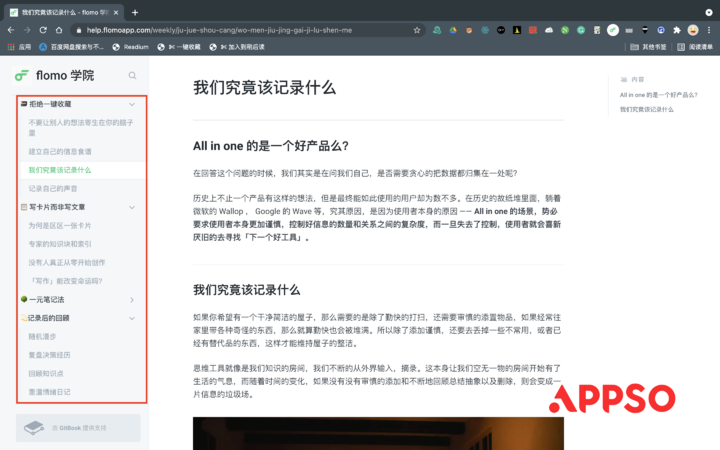
《Flomo》帮你解决今天吃什么难题
API 虽然给我们带来了无数的入口,但它唯一的问题是,如果你不习惯这种输入方式,或者是刚开始使用这种输入方式,在想记录东西的时候下意识还是会去打开 app 或者网页,这种情况在电脑端尤其显著。
因此,《flomo》最新上线的 macOS 客户端中,就给你的菜单栏新增了一个入口。现在,在使用 Mac 的过程中,突然有了灵感,但总容易忘记使用《Alfred》快速录入,你也无需担心灵感会一闪而逝了!鼠标往上移一移,在菜单栏把内容都写下来吧!
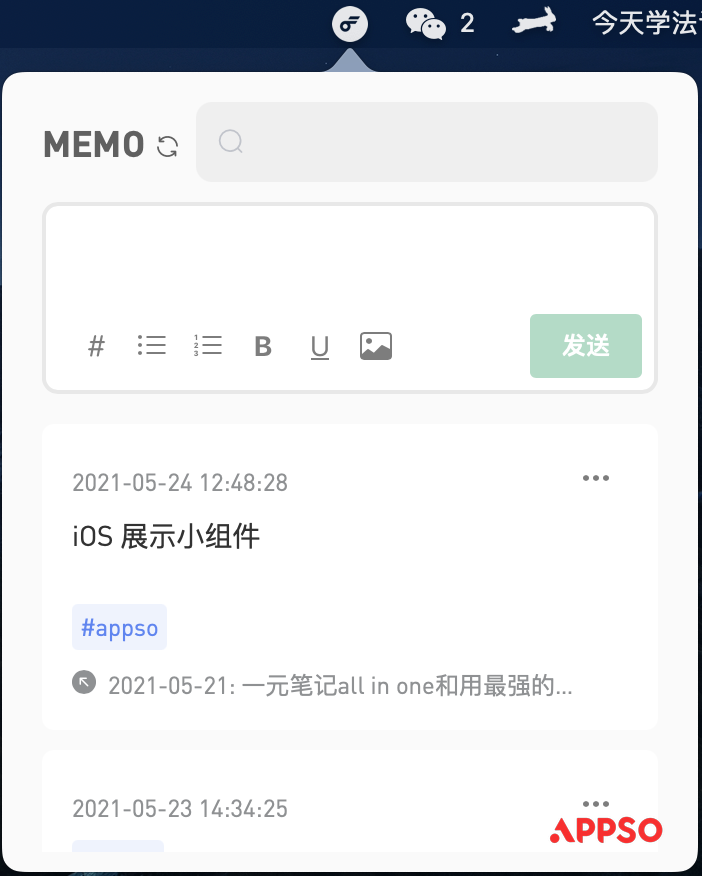
上面的功能给你又新增一个入口,下面这个功能则更好地帮你践行一元笔记。是的,什么都可以往里面塞,但笔记间的联系该如何建立呢?
有两种方式。第一种是主动定期浏览,第二种是被动回顾内容。对于后者,《flomo》一开始就提供了微信每日回顾,然而不是每个人都喜欢经常使用微信,所以《flomo》近期新增了一个桌面小组件(安卓还在开发)。它会定期更新内容,如果你看到之后有了新想法,直接点击小组件就可以进行批注了。

另外,你还可以在 iOS 客户端的「每日回顾 – 小组件回顾」中调整更新频率和更新范围,记得点击保存。
那么除我上面的用法外,你还可以把它玩成你的鸡汤激励大师、日记回顾组件、不定期任务管理器等,甚至是「今天吃什么」。说到这里,其实开发者可以考虑多添加几个小组件,让它们可以设置不同的回顾条件,如此就可以实现不同玩法了。
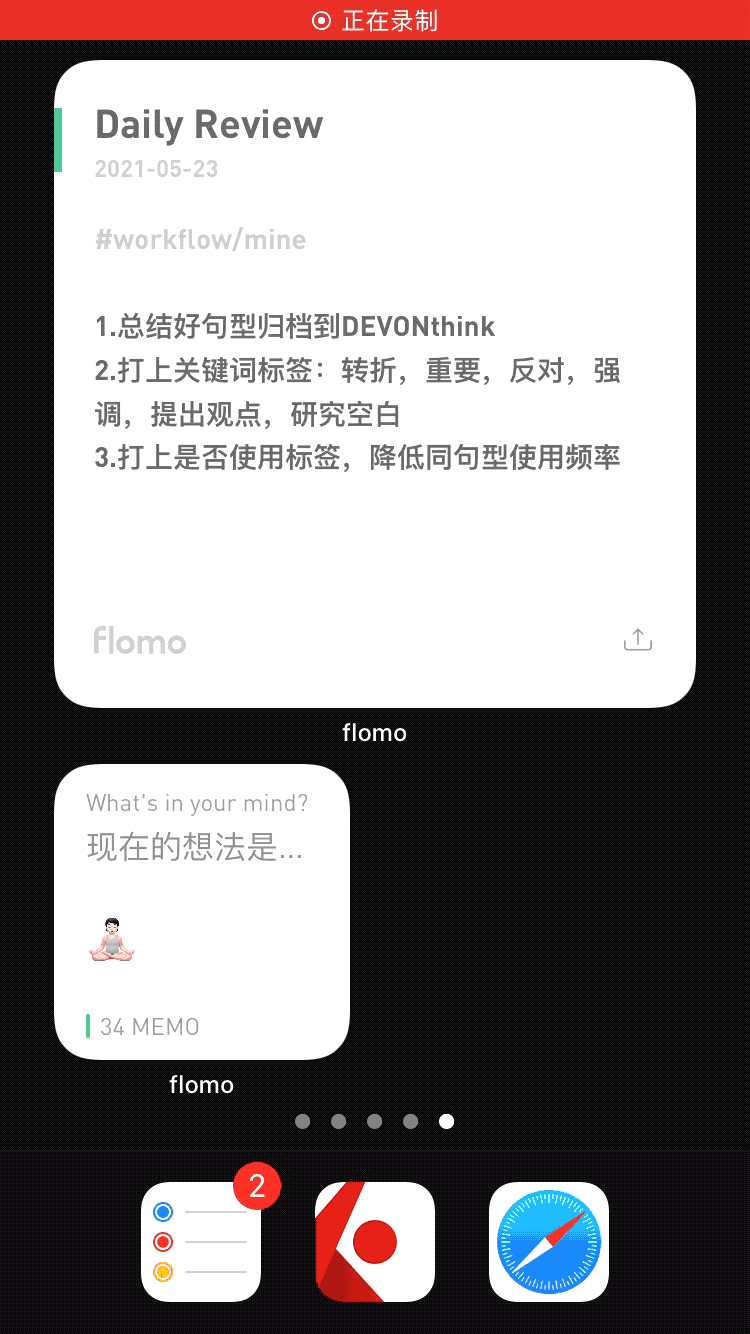
最后,它还有一个小功能,不知道你有没有留意过。点击小组件右下角的分享图标,或者是点击笔记右上角的「···」,再进行分享,均可生成一张精美的分享图。这简直就是微博长文利器!
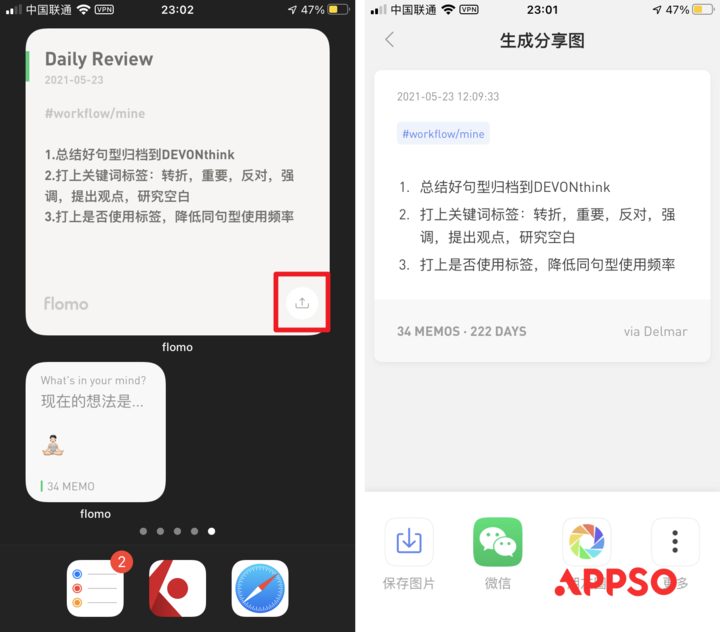
总的来说,究竟是要将所有内容都记录在一个大而全的工具中,亦或是在某一方面具有强大功能的精品工具,这完全取决于你当前的需求。
如果你已经习惯了把所有内容都放在一起,也没有记录和整理的压力的话,没有必要特意使用《flomo》。如无必要,勿增实体。
可但凡你曾困惑于前文提到的任何问题,不妨给自己增加一点「阻力」,或许它会成为你的垫脚石呢?向左还是向右,这是你的选择。
















